Die AirPods Max mit einen iOS- oder iPadOS-Gerät einrichten
Wenn du die AirPods Max zum ersten Mal einrichtest, achte darauf, dass die Software des Geräts, mit dem du sie koppeln willst, auf dem aktuellen Stand ist. Führe dann folgende Schritte aus:
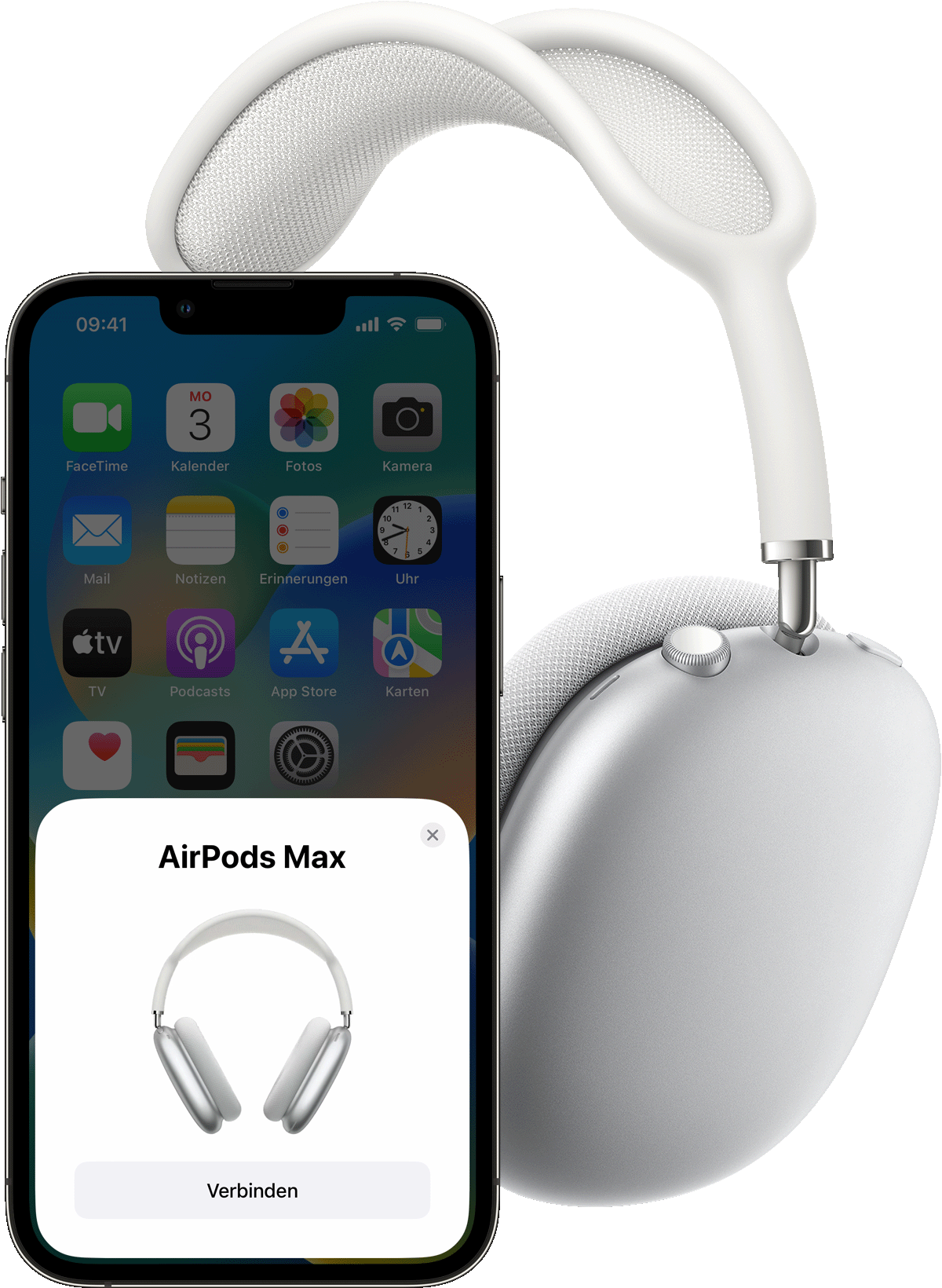
- Gehe zum Home-Bildschirm.
- Nimm deine AirPods Max aus dem Smart Case, und halte sie innerhalb von 60 Sekunden neben das Gerät, das du mit deinen AirPods Max koppeln möchtest, bis auf dem Gerät, das du koppeln möchtest, eine Setup-Animation angezeigt wird. Wird keine Animation angezeigt, überprüfe, ob iOS bzw. iPadOS auf dem neuesten Stand ist, oder koppele die AirPods Max manuell mit dem Gerät unter „Einstellungen“ > „Bluetooth“. Wenn die Statusanzeige der AirPods Max nicht weiß blinkt, halte die Geräuschkontrolltaste gedrückt, bis die Leuchte weiß blinkt.
- Tippe auf „Verbinden“, um die AirPods Max mit dem Gerät zu koppeln oder Funktionen wie „Hey Siri“ einzurichten, sofern noch nicht geschehen.
- Wenn du 3D-Audio erleben möchtest, tippe auf „Sehen und hören, wie es funktioniert“, um mit der Einrichtung zu beginnen.
- Tippe auf „Fertig“. Wenn du bei iCloud angemeldet bist, werden deine AirPods Max automatisch für alle deinen unterstützten Geräten eingerichtet, die bei iCloud mit derselben Apple-ID angemeldet sind.

Informiere dich darüber, wie du deine AirPods Max mit einem Mac oder einem Gerät, das nicht von Apple ist, einrichten kannst, beispielsweise mit einem Android-Smartphone.

Audio mit den AirPods Max wiedergeben und steuern

Setzt du die AirPods Max auf, während auf dem Gerät Audio wiedergegeben wird, geben sie das Audio vom Gerät automatisch wieder. Setzt du die AirPods Max ab, wird die Wiedergabe unterbrochen. Wenn du sie innerhalb von 15 Sekunden wieder aufsetzt, wird die Wiedergabe automatisch fortgesetzt. Die AirPods Max unterbrechen das Audio auch, wenn eine Hörmuschel angehoben wird.
Die Ohrpolster der AirPods Max sind mit L und R markiert. Achte darauf, die linke Hörmuschel auf das linke Ohr zu setzen und die rechte Hörmuschel auf das rechte Ohr, um die beste Soundqualität und Performance zu genießen.
Bewahre die AirPods Max im Smart Case auf, um die Batterie zu schonen. Wenn die AirPods Max lose in der Tasche aufbewahrt werden, kann dies zu Beschädigungen führen.
Du kannst die AirPods Max mit dem Unterhaltungssystem in einem Flugzeug verbinden, indem du ein Lightning-auf-3,5-mm-Kabel an sie anschließt, um sie mit Kabel zu verwenden.
Erhöhe die Lautstärke mithilfe der Digital Crown. Scheint die Lautstärke nicht lauter zu werden, passe sie auf dem iPhone an.1 Um die Richtung anzupassen, in die du die Digital Crown zur Änderung der Lautstärke drehst, gehe auf „Einstellungen“ > „Bluetooth“ > „AirPods Max“ > „Digital Crown“.
Wenn „Hey Siri“ eingerichtet ist, kannst du „Hey Siri“ sagen, um Fragen zu stellen, Telefonanrufe zu tätigen und deine Musik zu steuern. Du kannst Siri auch verwenden, indem du die Digital Crown gedrückt hältst.
Zwischen aktiver Geräuschunterdrückung und Transparenzmodus wechseln
Mit den AirPods Max kannst du festlegen, ob du deine Umgebung hören willst. Drücke auf die Geräuschkontrolltaste, um zwischen aktiver Geräuschunterdrückung und Transparenzmodus zu wechseln. Du kannst die Modi, zwischen denen durch das Drücken der Taste gewechselt wird, unter „Einstellungen“ > „Bluetooth“ > „AirPods Max“ > „Taste wechselt zwischen“ auswählen.
Audioausgabe steuern
Steuere das Audio per Digital Crown:
- Um während eines Telefonanrufs Audio wiederzugeben und anzuhalten oder dich stummzuschalten, drücke einmal die Digital Crown. Um die Wiedergabe fortzusetzen oder die Stummschaltung aufzuheben, drücke sie erneut.
- Drücke zum Vorwärtsspringen zweimal auf die Digital Crown.
- Drücke zum Rückwärtsspringen dreimal auf die Digital Crown.

Telefonfunktion verwenden und Nachrichten erhalten
Steuere Telefonanrufe per Digital Crown:
- Drücke einmal, um einen Anruf anzunehmen oder zu beenden.
- Drücke zweimal, um einen eingehenden Anruf abzulehnen.
- Drücke einmal, um einen zweiten eingehenden Anruf anzunehmen und den ersten Anruf auf Warten zu setzen.
- Sind zwei Anrufe aktiv, drücke zweimal, um den derzeitigen Anruf zu beenden und zu einem anderen zu wechseln.
- Gedrückt halten, um einen zweiten eingehenden Anruf abzulehnen.
- Drücke zweimal, um das Hören über die Kopfhörer zu stoppen und den Anruf auf das iPhone zu verlegen.
Wenn ein Anruf eingeht und du die AirPods Max trägst, kann Siri dich auf den Anruf hinweisen. Siri kann auch eingehende Nachrichten über die AirPods Max vorlesen.

Geräte wechseln
Nachfolgend wird beschrieben, wie du mit den AirPods Max von einem Gerät auf ein anderes wechseln kannst.
Automatisch wechseln
Du benötigst iOS 14.3 oder neuer, iPadOS 14.3 oder neuer oder macOS Big Sur 11.1 oder neuer, damit deine AirPods Max automatisch zwischen den Geräten wechseln können.2 Deine Geräte müssen mit derselben Apple-ID über die Zwei-Faktor-Authentifizierung angemeldet sein. Während du beispielsweise auf dem iPad Musik hörst, nimmst du auf dem iPhone einen Anruf an. Die AirPods Max wechseln automatisch von der Musik auf dem iPad zum Telefonanruf auf dem iPhone.
In manchen Situationen wird unter macOS Big Sur auf dem Bildschirm des Mac ein Hinweis zu deinen AirPods Max angezeigt. Wenn du den Mauszeiger über die Benachrichtigung hältst, wird eine Schaltfläche zum Verbinden angezeigt. Klicke auf „Verbinden“, um zu bestätigen, dass du möchtest, dass deine AirPods Max zu deinem Mac wechseln oder dort bleiben.
Wenn du das automatische Wechseln bei deinem iPhone oder iPad deaktivieren möchtest, wähle auf dem Gerät „Einstellungen“ > „Bluetooth“, während die AirPods Max über deinen Ohren sitzen. Tippe in der Geräteliste auf die Taste „Info“ ![]() neben deinen AirPods Max. Tippe auf „Mit diesem iPhone [oder iPad] verbinden“, und tippe dann auf „Bei der letzten Verbindung mit diesem iPhone [oder iPad]“. Um diese Funktion wieder zu aktivieren, tippe auf „Automatisch“.
neben deinen AirPods Max. Tippe auf „Mit diesem iPhone [oder iPad] verbinden“, und tippe dann auf „Bei der letzten Verbindung mit diesem iPhone [oder iPad]“. Um diese Funktion wieder zu aktivieren, tippe auf „Automatisch“.
Wenn du das automatische Wechseln für deinen Mac deaktivieren möchtest, öffne die Bluetooth-Einstellungen auf deinem Mac, während du die AirPods Max über den Ohren trägst. Tippe in der Geräteliste neben deinen AirPods Max auf „Optionen“. Tippe auf „Mit diesem Mac verbinden“, und wähle dann die Option „Bei der letzten Verbindung mit diesem Mac“ aus. Um diese Funktion wieder zu aktivieren, wähle „Automatisch“.
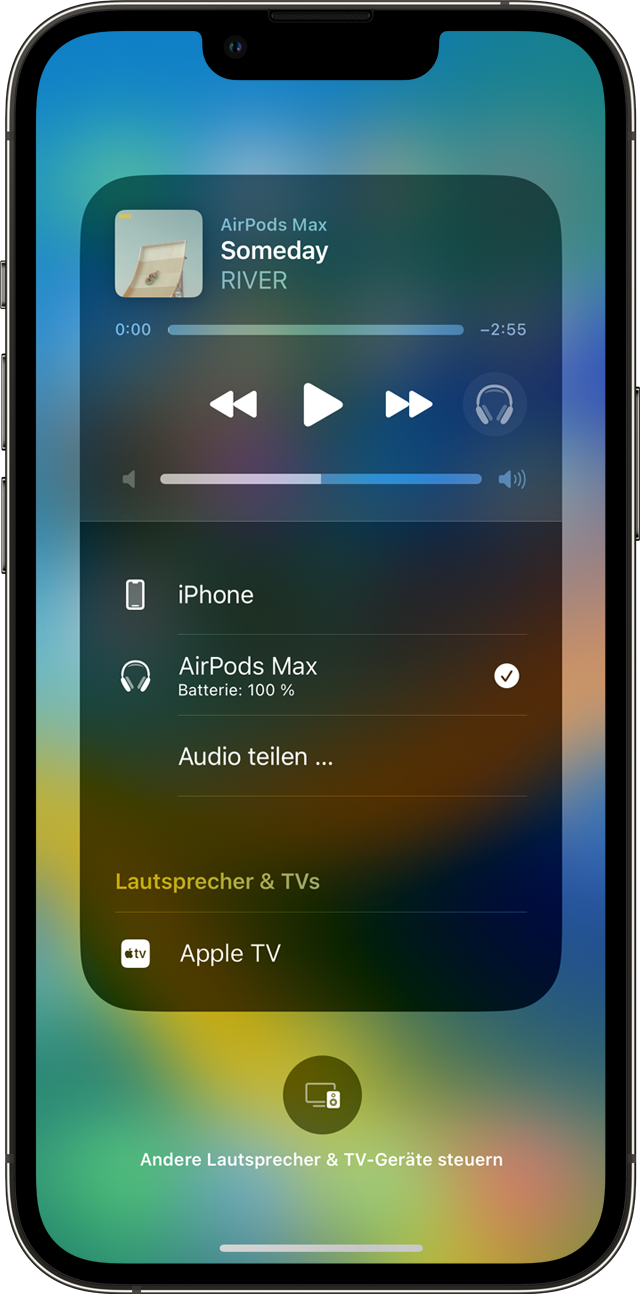
Manuell wechseln
Falls erforderlich, folge diesen Schritten, um ein anderes Gerät für die Audiowiedergabe auszuwählen oder das Audio zu unterschiedlichen Kopfhörern oder Lautsprechern zu wechseln.
Auf einem iOS- oder iPadOS-Gerät
- Öffne das Kontrollzentrum auf dem iPhone oder iPod touch oder auf dem iPad.
- Halte die Audio-Karte in der rechten oberen Ecke des Kontrollzentrums gedrückt, um den Ton zu steuern.
- Tippe auf
 , und wähle anschließend das gewünschte Gerät aus der Liste.3
, und wähle anschließend das gewünschte Gerät aus der Liste.3
Auf dem Mac
Klicke in der Menüleiste auf den Lautstärkeregler ![]() , und wähle unter „Ausgabegerät“ die AirPods Max oder andere Lautsprecher aus.3
, und wähle unter „Ausgabegerät“ die AirPods Max oder andere Lautsprecher aus.3

AirPods Max laden
Stecke das mitgelieferte Lightning-Kabel zum Laden der AirPods Max unten in die rechte Hörmuschel. Du kannst ein USB-C-auf-Lightning-Kabel oder ein USB-auf-Lightning-Kabel verwenden. Verbinde dann das andere Ende des Kabels mit einem USB-Ladegerät oder -Anschluss.
Wenn du die AirPods Max nicht verwendest, bewahre sie im Smart Case auf, um die Batterie zu schonen.
Weitere Informationen zum Laden.

Voraussetzungen
Du benötigst mindestens eines der folgenden Geräte:
- iPhone oder iPod touch mit iOS 14.3 oder neuer
- iPad mit iPadOS 14.3 oder neuer
- Apple Watch mit watchOS 7.2 oder neuer
- Apple TV mit tvOS 14.3 oder neuer
- Mac mit macOS 11.1 oder neuer

- Wenn du in der Menüleiste keinen Lautstärkeregler siehst, erfahre hier, wie du das Symbol hinzufügen kannst.
- Wenn du dich in einem Gespräch, z. B. in einem Telefonat, in einem FaceTime-Anruf oder in einer Videokonferenz, befindest, sollte der Ton nicht automatisch von einem Gerät zu einem anderen wechseln.
- AirPods Max werden nur angezeigt, wenn sie sich in der Nähe befinden und betriebsbereit sind.